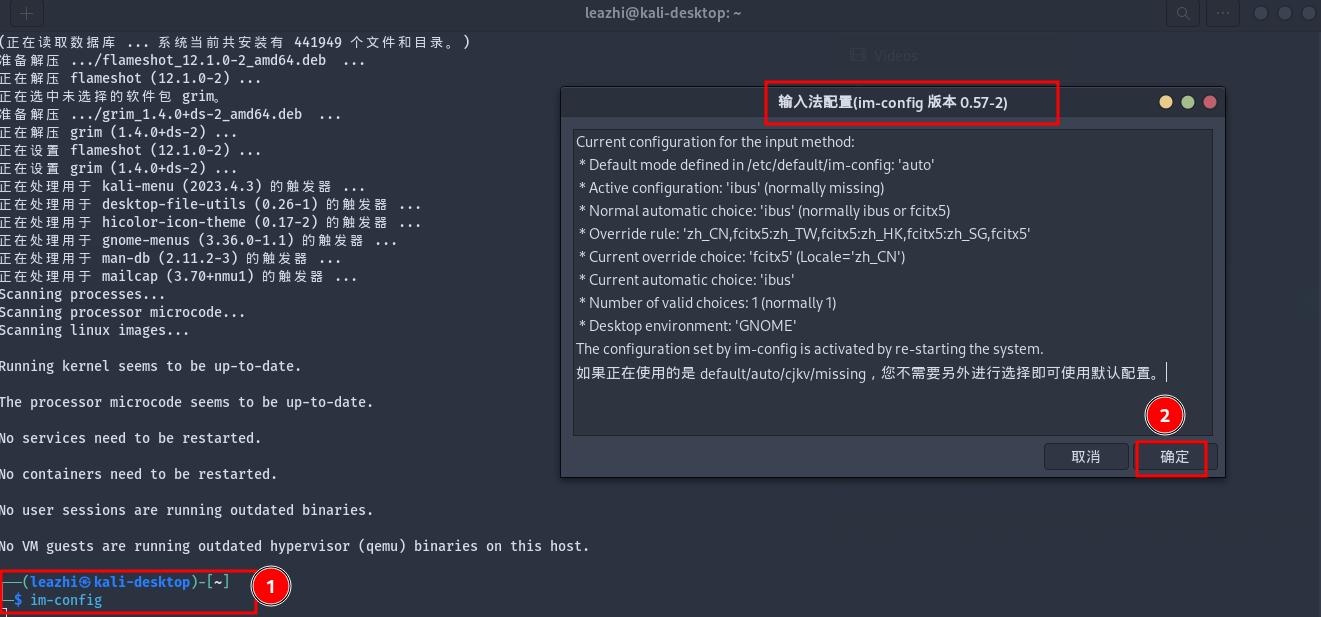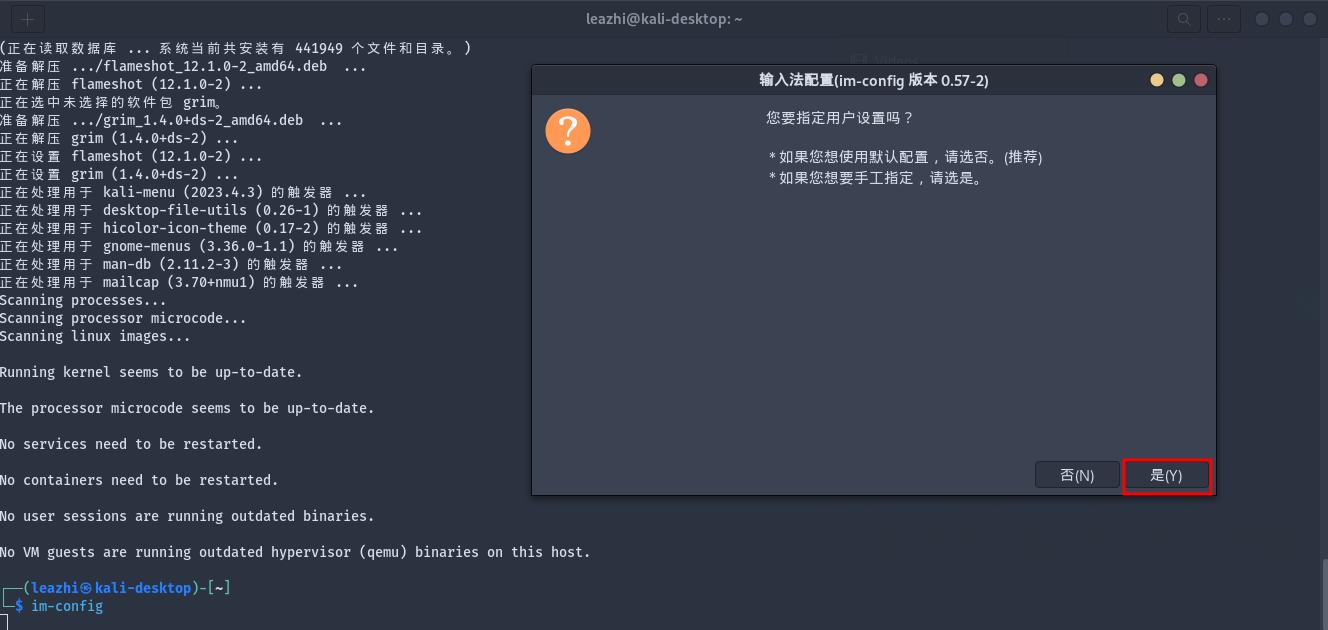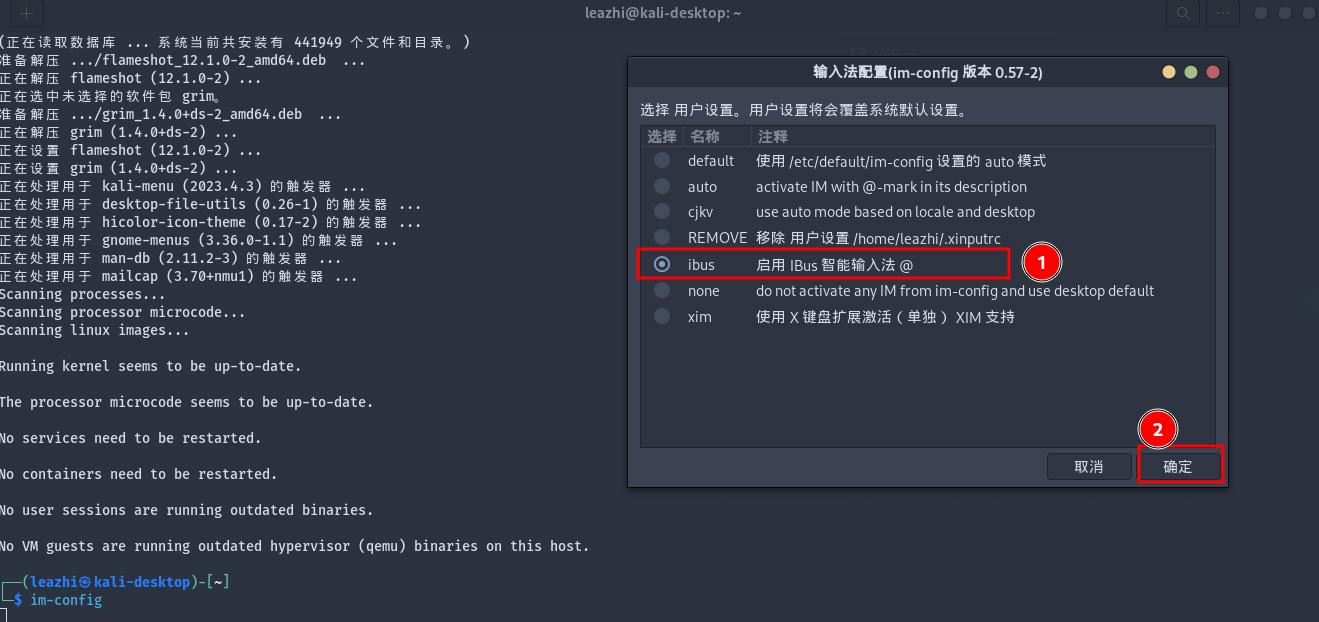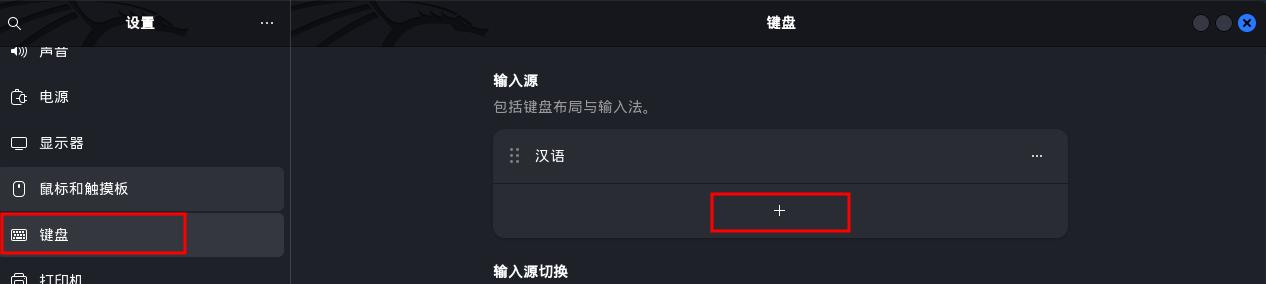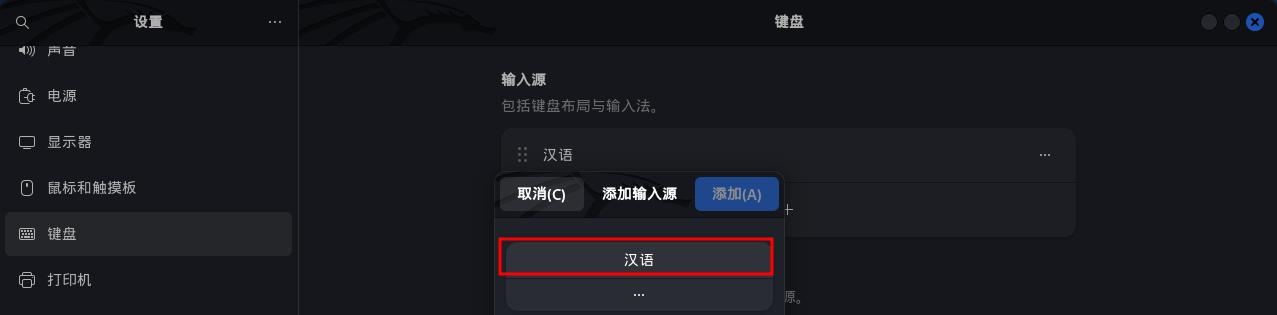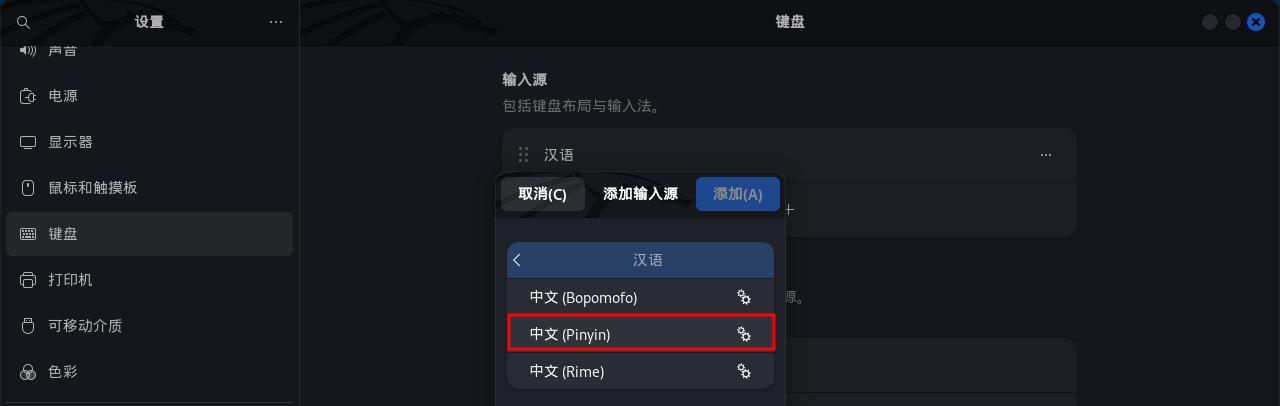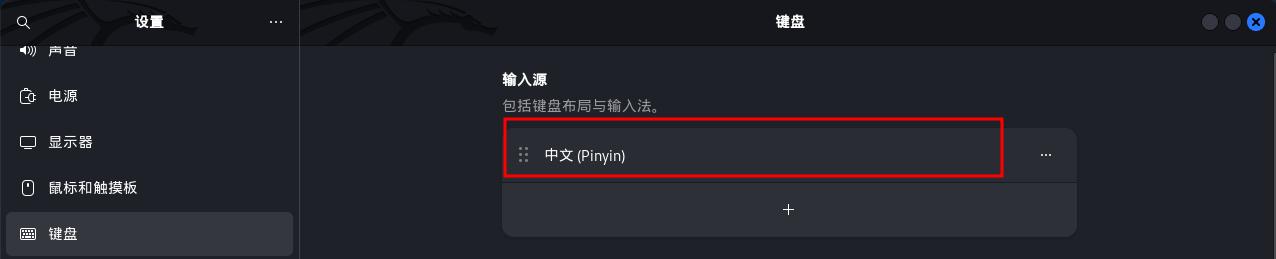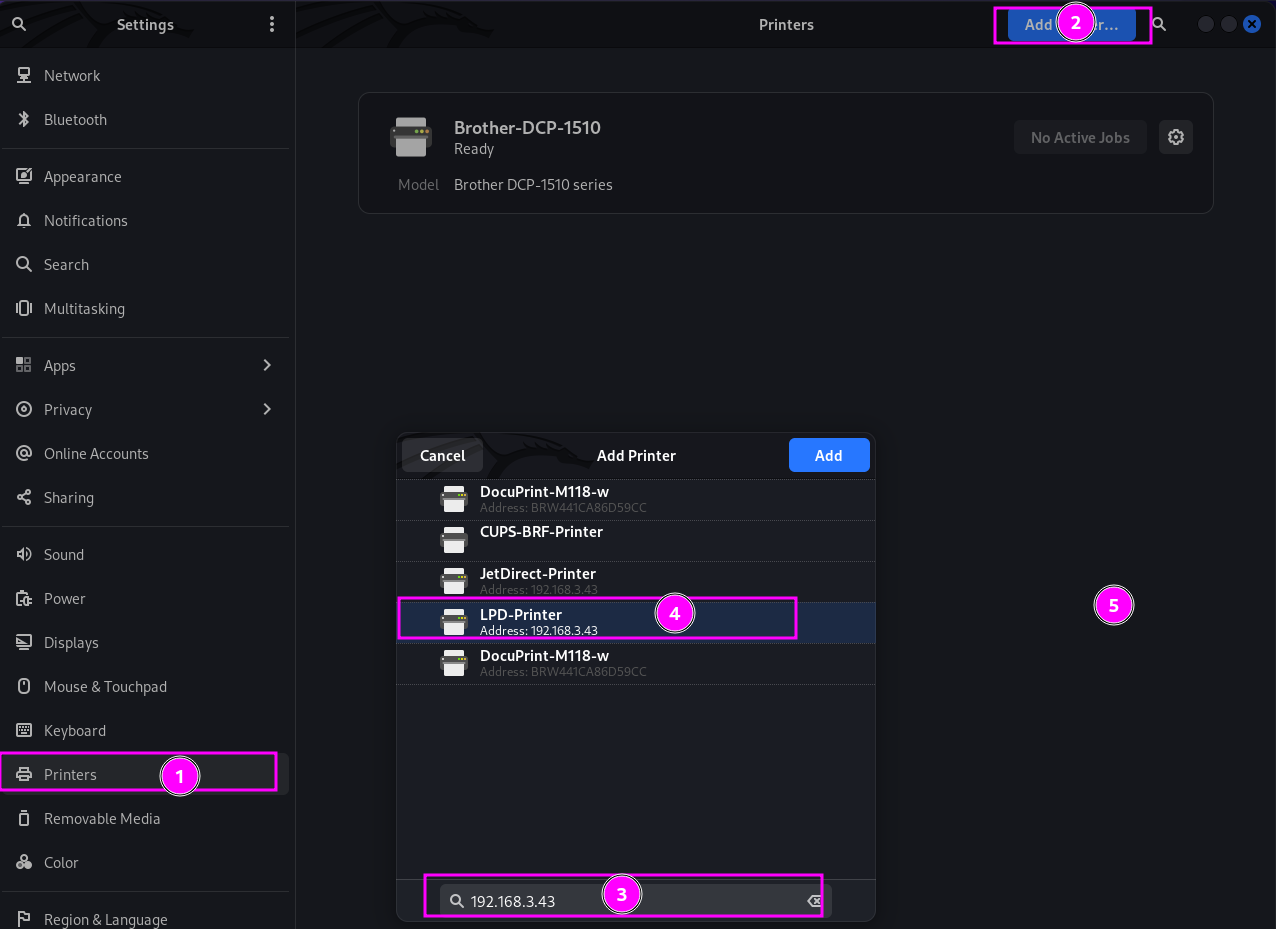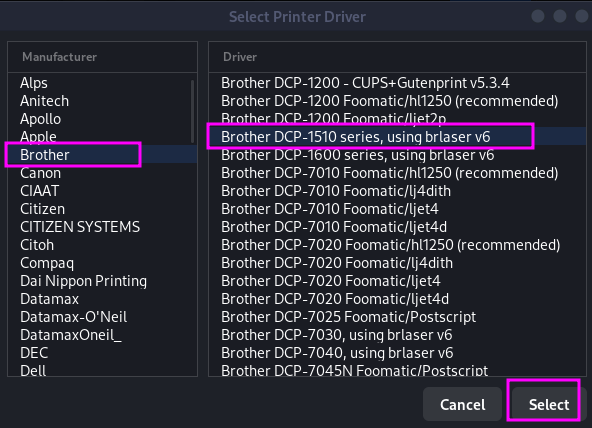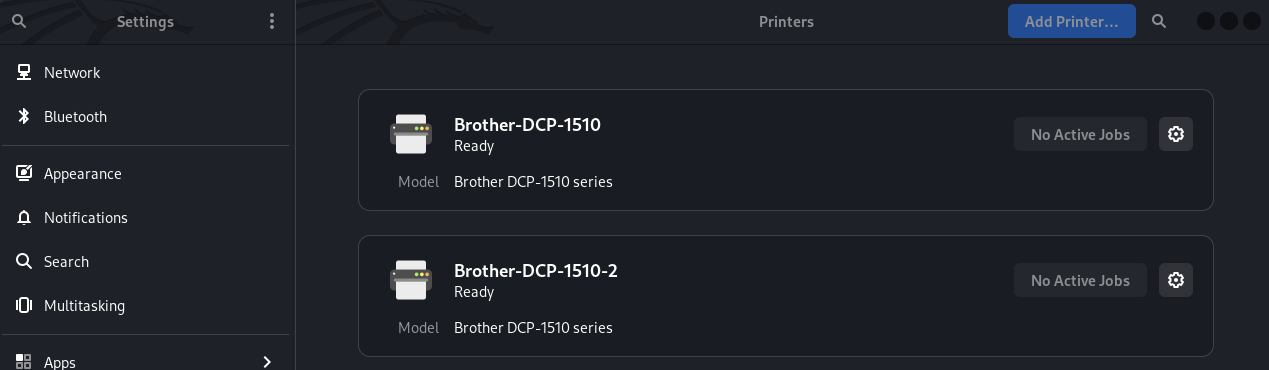换源 1.先备份下默认源文件:
1 sudo cp /etc/apt/sources.list{,.bak}
2.编辑源文件,将默认的 URL 修改成国内的阿里云源或者清华源:
1 2 3 4 5 6 7 8 9 10 11 12 13 14 15 ┌──(leazhi㉿leazhi-kali)-[~/Downloads] └─$ sudo cat /etc/apt/sources.list deb https://mirrors.aliyun.com/kali kali-rolling main contrib non-free non-free-firmware deb-src https://mirrors.aliyun.com/kali kali-rolling main contrib non-free non-free-firmware ┌──(leazhi㉿leazhi-kali)-[~/Downloads] └─$ sudo cat /etc/apt/sources.list deb https://mirrors.tuna.tsinghua.edu.cn/kali kali-rolling main contrib non-free non-free-firmware
3.配置完成后,执行 sudo apt update 命令更新下缓存
1 2 ┌──(leazhi㉿leazhi-kali)-[~/Downloads] └─$ sudo apt update -y
汉化 1.执行命令:
1 sudo dpkg-reconfigure locales
2.然后在 locales 设定界面选中:zh_CN.UTF-8。
安装 ibus 输入法: 1.打开命令行终端,输入:
1 sudo apt install -y ibus ibus-pinyin ibus-table ibus-gtk3
2.安装完成后,重启系统。
3.系统重启完成。登录系统,打开 命令行工具,执行 im-config 命令,打开输入法配置窗口,将其配置成 ibus 输入源。
4.打开设置,选择 键盘,选择 输入源,选择 添加,选择 ibus,选择 确定。具体如下图:
安装 rsyslog 默认,kali linux 2023.1 没有写系统日志,也找不到系统日志文件。所以为了便于日常排错,需要我们手动安装 rsyslog:
1 sudo apt install -y rsyslog
安装完成后,启动 rsyslog.service 服务:
1 sudo systemctl enable --now rsyslog.service
设置默认编辑器 1.直接在命令行执行:
1 2 3 4 5 6 7 8 9 10 11 12 13 14 ──(leazhi㉿leazhi-kali)-[~/Downloads] └─$ sudo update-alternatives --config editor There are 4 choices for the alternative editor (providing /usr/bin/editor). Selection Path Priority Status ------------------------------------------------------------ * 0 /bin/nano 40 auto mode 1 /bin/nano 40 manual mode 2 /usr/bin/code 0 manual mode 3 /usr/bin/vim.basic 30 manual mode 4 /usr/bin/vim.tiny 15 manual mode Press <enter> to keep the current choice[*], or type selection number: 3 update-alternatives: using /usr/bin/vim.basic to provide /usr/bin/editor (editor) in manual mode
时区设置 设置时区命令:
1 2 3 4 5 6 7 ┌──(leazhi㉿leazhi-kali)-[~/Downloads] └─$ sudo dpkg-reconfigure tzdata [sudo] password for leazhi: Current default time zone: 'Asia/Singapore' Local time is now: Tue May 2 08:07:54 +08 2023. Universal Time is now: Tue May 2 00:07:54 UTC 2023.
安装打印机 Kali 默认没有安装打印机服务,所以在配置之前,需要我们手动安装好打印服务:
1.安装打印服务:
1 sudo apt install -y cups cups-client foomatic-db
服务安装完成后。由于我的打印机是 DocuPrint-M118-W(富士施乐 M118-W)的网络打印机。所以,我们就直接通过局域网进行配置,具体如下:
2.打开系统设置—找到左侧 Printers ,然后点击右上角的 Add Printer 安装,输入密码。然后在打开的 Add Printer 页面下面的搜索栏中输入打印机 IP ,接着选择 LPD-Printer, 如下图:
3.接着在弹出的 Select Printer Driver 界面的左侧菜单栏中找到并点击 Brother,对应的在右侧找到 Brother DCP-1510 serues, using briaser v6,最后点击右下角的 Select,如图:
4.至此,打印机就添加好了,如图:
安装显卡驱动 1.查看显卡型号:
1 2 3 4 ┌──(leazhi㉿kali-leazhi)-[~] └─$ lspci | grep -i nvidia 02:00.0 VGA compatible controller: NVIDIA Corporation GP107 [GeForce GTX 1050 Ti] (rev a1) 02:00.1 Audio device: NVIDIA Corporation GP107GL High Definition Audio Controller (rev a1)
2.禁用 nouveau:
1 2 3 4 ┌──(leazhi㉿kali-leazhi)-[~] └─$ cat /etc/modprobe.d/blacklist.conf blacklist nouveau options nouveau modeset=0
3.安装必要的 rnel header 组件:
1 2 3 4 5 6 7 8 ┌──(leazhi㉿kali-leazhi)-[~] └─$ uname -a Linux kali-leazhi 6.1.0-kali7-amd64 ──(leazhi㉿kali-leazhi)-[~] └─$ sudo apt install -y linux-headers-6.1.0-kali7-common linux-headers-6.1.0-kali7-amd64 linux-headers-6.1.0-kali7-rt-amd64
4.从 [NVIDIA 官方网站](firefox https://www.nvidia.com/Download/index.aspx)下载对应平台显卡驱动到 /usr/local/src/ 目录下:
1 2 3 Product Type: GeForce Product Series: GeForce 10 Series Product: GeForce GTX 1050 Ti
5.切换到命令行界面。在登录界面,按下 Ctrl+Alt+F3 进入命令行界面;
6.以普通用户登录到命令行界面,然后切换到 root 用户下,修改 root 用户密码; 接着执行 init 3 命令,此时会退出登录!
7.重新以 root 身份登录到系统,赋予下载的显卡驱动文件可执行权限:
1 chmod +x /usr/local/src/NVIDIA-Linux-x86_64-525.105.17.run
8.进入到显卡驱动文件所在目录,执行命令安装显卡驱动(如果这一步安装失败,提示 nouveau 在使用,则重启下系统,然后切换到命令行模式,重新以 root 身份登录系统,再次安装显卡驱动即可!):
1 2 ┌──(leazhi㉿kali-leazhi)-[/usr/local/src] └─$ ./NVIDIA-Linux-x86_64-525.105.17.run
9.安装完成,重启系统。执行:
1 2 3 4 5 6 7 8 9 10 11 12 13 14 15 16 17 18 19 20 21 22 ┌──(leazhi㉿kali-leazhi)-[/usr/local/src] └─$ nvidia-smi Thu Apr 20 13:10:54 2023 +-----------------------------------------------------------------------------+ | NVIDIA-SMI 525.105.17 Driver Version: 525.105.17 CUDA Version: 12.0 | |-------------------------------+----------------------+----------------------+ | GPU Name Persistence-M| Bus-Id Disp.A | Volatile Uncorr. ECC | | Fan Temp Perf Pwr:Usage/Cap| Memory-Usage | GPU-Util Compute M. | | | | MIG M. | |===============================+======================+======================| | 0 NVIDIA GeForce ... Off | 00000000:02:00.0 On | N/A | | 30% 50C P0 N/A / 80W | 71MiB / 4096MiB | 17% Default | | | | N/A | +-------------------------------+----------------------+----------------------+ +-----------------------------------------------------------------------------+ | Processes: | | GPU GI CI PID Type Process name GPU Memory | | ID ID Usage | |=============================================================================| | 0 N/A N/A 836 G /usr/lib/xorg/Xorg 69MiB | +-----------------------------------------------------------------------------+